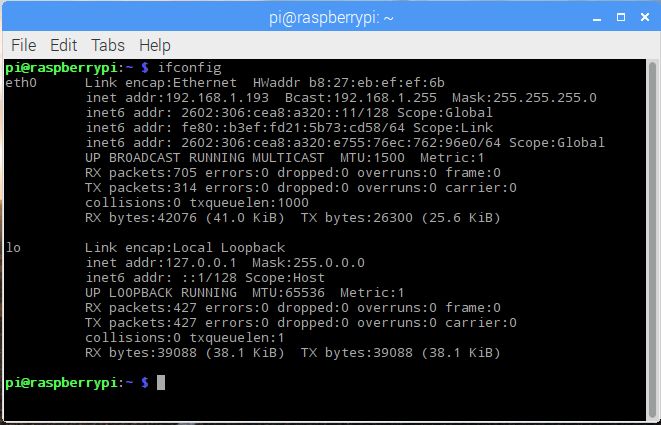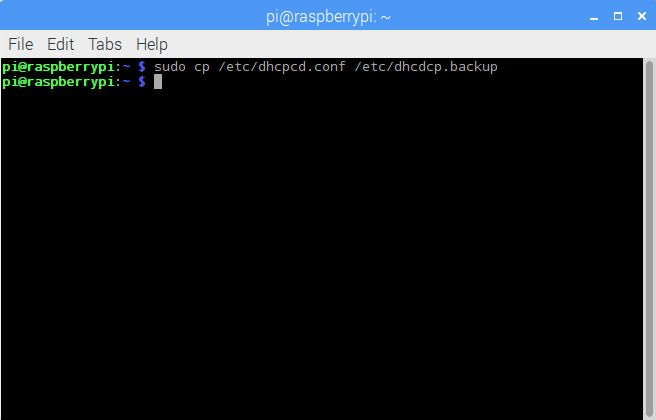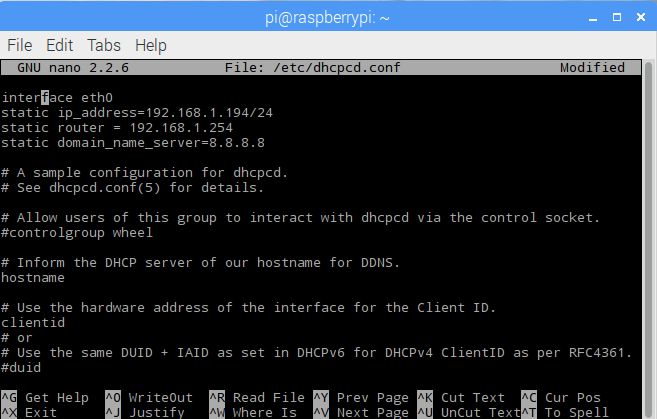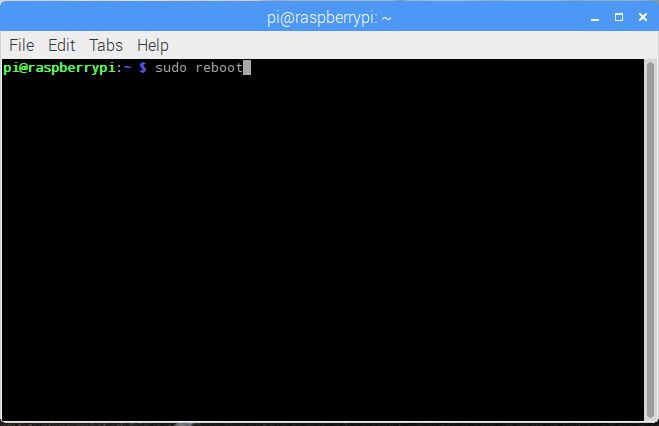如何使用静态IP地址配置树莓派以太网端口 |
您所在的位置:网站首页 › 树莓派3b 千兆网口 › 如何使用静态IP地址配置树莓派以太网端口 |
如何使用静态IP地址配置树莓派以太网端口
|
步骤1:查看当前网络设置
从命令提示符或LXTerminal: 键入命令“ ifconfig” 此命令将显示当前网络设置。 步骤2:备份当前网络配置
如果您是Linux新手,最好备份dhcpdc.conf文件: sudo cp/etc/dhcpcd.conf/etc/dhcdcp.backup 这将允许您回滚所做的任何更改。 步骤3:修改网络设置
要编辑网络设置,必须编辑dhcpcd.conf文件以设置静态IP地址。 以下命令可用于将文件加载到编辑器中以更新文件: sudo nano/etc/dhcpcd.conf 将这些行放在文件顶部,也将以太网端口(eth0)设置为静态IP地址: 接口eth0 静态ip_address = 10.11。 44.124/24 静态路由器= 10.11.44.1 静态domain_name_servers = 172.16.33.85 将地址(ip_address)设置为您想要Raspberry的IP地址要占用的Pi。 将路由器的值设置为网关地址 (如果可用),将其设置为domain_name_servers来命名服务器 一旦文件包含已更新,请使用ctrl x保存并退出。 步骤4:重新启动Raspberry Pi
一旦dhcpcd文件包含已更新,必须重新启动Raspberry Pi才能使更改生效。 使用以下命令来重新启动: sudo reboot 步骤5:测试新的网络设置
使用“ ping”命令确认Raspberry Pi在网络上并且正在与网络上的另一台计算机通信。 如果无法ping通其他电脑在网络工作中,请检查以下各项: 1。确认以太网电缆已牢固连接至Raspberry Pi和网络交换机。结果2。确认IP地址,掩码和网关正确。 3。如果对Windows计算机执行ping操作,有时安全设置将阻止响应ping请求。 |
【本文地址】